word排版
完整word版,Word文档排版要求
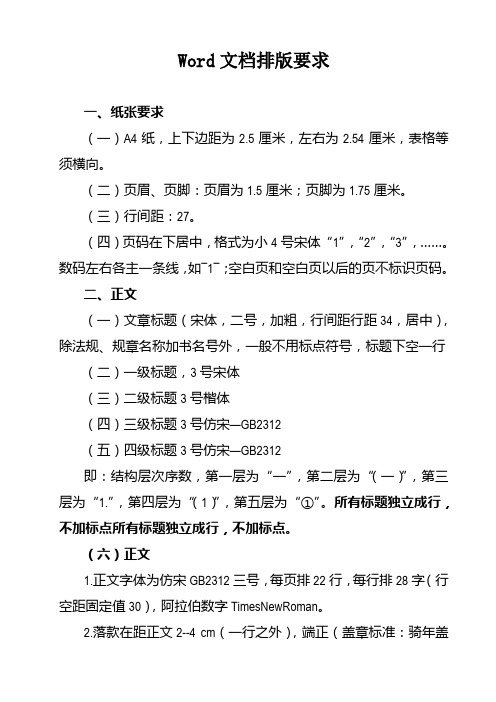
Word文档排版要求
一、纸张要求
(一)A4纸,上下边距为2.5厘米,左右为2.54厘米,表格等须横向。
(二)页眉、页脚:页眉为1.5厘米;页脚为1.75厘米。
(三)行间距:27。
(四)页码在下居中,格式为小4号宋体“1”,“2”,“3”,……。
数码左右各主一条线,如―1―;空白页和空白页以后的页不标识页码。
二、正文
(一)文章标题(宋体,二号,加粗,行间距行距34,居中),除法规、规章名称加书名号外,一般不用标点符号,标题下空一行(二)一级标题,3号宋体
(三)二级标题3号楷体
(四)三级标题3号仿宋—GB2312
(五)四级标题3号仿宋—GB2312
即:结构层次序数,第一层为“一”,第二层为“(一)”,第三层为“1.”,第四层为“(1)”,第五层为“①”。
所有标题独立成行,不加标点所有标题独立成行,不加标点。
(六)正文
1.正文字体为仿宋GB2312三号,每页排22行,每行排28字(行空距固定值30),阿拉伯数字TimesNewRoman。
2.落款在距正文2--4 cm(一行之外),端正(盖章标准:骑年盖
月)。
3.成文日期用汉字将年、月、日标全;“零”用“〇”。
三、附件
文件资料如有附件,在正文下一行左空2字用3号仿宋—GB2312字标识“附件”,后标全角冒号和名称。
附件如有序号使用阿拉伯数字(如“附件1:ⅹⅹⅹⅹⅹ”);附件名称后不加标点符号。
四、表格采用Excel电子表格。
要求:字形为仿宋—GB2312字;标题为16号加粗,表头为12号,内容为10号(容量较大的个别表格按实际需要设计);页码在下居中,格式为8号字体。
WORD文档排版技巧如何快速整理文档格式
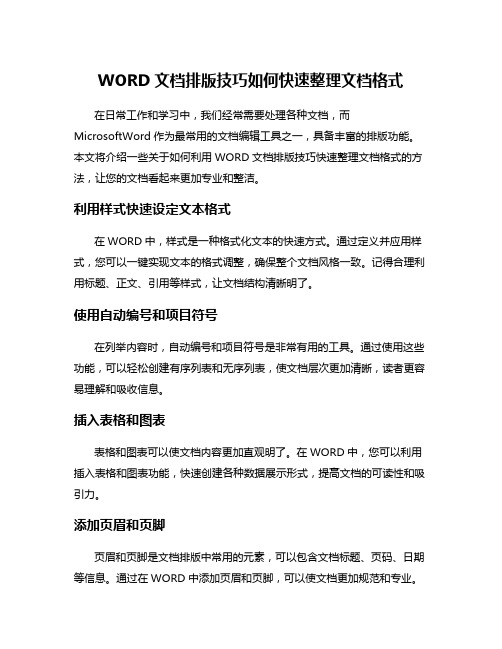
WORD文档排版技巧如何快速整理文档格式
在日常工作和学习中,我们经常需要处理各种文档,而MicrosoftWord作为最常用的文档编辑工具之一,具备丰富的排版功能。
本文将介绍一些关于如何利用WORD文档排版技巧快速整理文档格式的方法,让您的文档看起来更加专业和整洁。
利用样式快速设定文本格式
在WORD中,样式是一种格式化文本的快速方式。
通过定义并应用样式,您可以一键实现文本的格式调整,确保整个文档风格一致。
记得合理利用标题、正文、引用等样式,让文档结构清晰明了。
使用自动编号和项目符号
在列举内容时,自动编号和项目符号是非常有用的工具。
通过使用这些功能,可以轻松创建有序列表和无序列表,使文档层次更加清晰,读者更容易理解和吸收信息。
插入表格和图表
表格和图表可以使文档内容更加直观明了。
在WORD中,您可以利用插入表格和图表功能,快速创建各种数据展示形式,提高文档的可读性和吸引力。
添加页眉和页脚
页眉和页脚是文档排版中常用的元素,可以包含文档标题、页码、日期等信息。
通过在WORD中添加页眉和页脚,可以使文档更加规范和专业。
避免直接格式化文本
尽量避免直接对文字进行格式化,比如手动调整字体大小、颜色等。
应该借助WORD提供的样式和格式工具,保持文档的一致性和可维护性。
通过合理利用WORD文档排版技巧,您可以快速整理文档格式,提高
文档的质量和可读性。
在日常工作和学习中,良好的文档排版是展现个人专业素养的重要一环。
观点:掌握WORD文档排版技巧可以帮助您更加高效地处理文档工作,提升工作效率和专业形象。
WORD文件排版要求及技巧
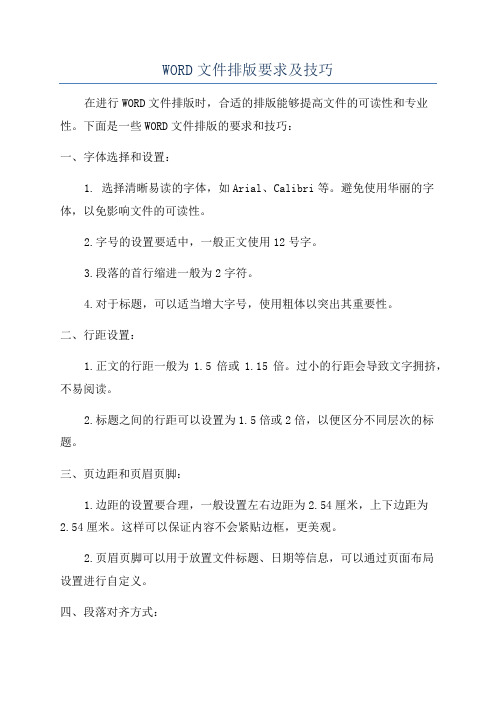
WORD文件排版要求及技巧在进行WORD文件排版时,合适的排版能够提高文件的可读性和专业性。
下面是一些WORD文件排版的要求和技巧:一、字体选择和设置:1. 选择清晰易读的字体,如Arial、Calibri等。
避免使用华丽的字体,以免影响文件的可读性。
2.字号的设置要适中,一般正文使用12号字。
3.段落的首行缩进一般为2字符。
4.对于标题,可以适当增大字号,使用粗体以突出其重要性。
二、行距设置:1.正文的行距一般为1.5倍或1.15倍。
过小的行距会导致文字拥挤,不易阅读。
2.标题之间的行距可以设置为1.5倍或2倍,以便区分不同层次的标题。
三、页边距和页眉页脚:1.边距的设置要合理,一般设置左右边距为2.54厘米,上下边距为2.54厘米。
这样可以保证内容不会紧贴边框,更美观。
2.页眉页脚可以用于放置文件标题、日期等信息,可以通过页面布局设置进行自定义。
四、段落对齐方式:1.一般情况下,段落对齐方式采用左对齐,可以提高阅读的连贯性。
2.对于一些特殊情况,如目录、节标题等,可以使用居中对齐。
五、列表和自动编号:1.使用列表和自动编号可以使内容更有结构性和层次感。
2.当需要对列表或编号进行修改时,可以使用“多级列表”功能,灵活调整各级标题的格式。
六、插入图片和图表:1.插入图片时,应注意图片的大小和清晰度。
若图片过大,可以进行裁剪和调整大小操作。
2.对于插入的表格和图表,要注意合适的边框和颜色,以突出内容。
七、使用样式:1.样式可以方便地调整整个文档的格式,包括标题样式、正文样式等。
2.使用样式可以确保文档在修改时格式的一致性和稳定性。
2.当文档存在多个章节或有多级标题时,可以使用“目录”功能方便地生成目录,提高阅读效率。
九、适当使用间距和分隔线:1.在段落之间适当增加空行,使得内容更清晰、易读。
2.在不同章节或段落之间使用分隔线,可以使得文档结构更清晰。
word排版知识点总结
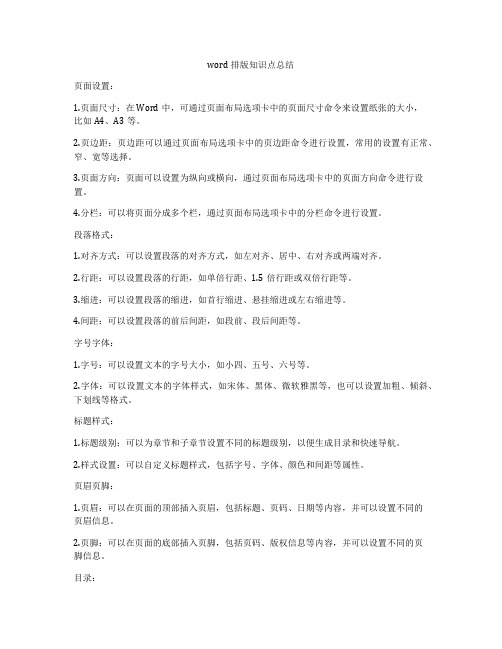
word排版知识点总结页面设置:1.页面尺寸:在Word中,可通过页面布局选项卡中的页面尺寸命令来设置纸张的大小,比如A4、A3等。
2.页边距:页边距可以通过页面布局选项卡中的页边距命令进行设置,常用的设置有正常、窄、宽等选择。
3.页面方向:页面可以设置为纵向或横向,通过页面布局选项卡中的页面方向命令进行设置。
4.分栏:可以将页面分成多个栏,通过页面布局选项卡中的分栏命令进行设置。
段落格式:1.对齐方式:可以设置段落的对齐方式,如左对齐、居中、右对齐或两端对齐。
2.行距:可以设置段落的行距,如单倍行距、1.5倍行距或双倍行距等。
3.缩进:可以设置段落的缩进,如首行缩进、悬挂缩进或左右缩进等。
4.间距:可以设置段落的前后间距,如段前、段后间距等。
字号字体:1.字号:可以设置文本的字号大小,如小四、五号、六号等。
2.字体:可以设置文本的字体样式,如宋体、黑体、微软雅黑等,也可以设置加粗、倾斜、下划线等格式。
标题样式:1.标题级别:可以为章节和子章节设置不同的标题级别,以便生成目录和快速导航。
2.样式设置:可以自定义标题样式,包括字号、字体、颜色和间距等属性。
页眉页脚:1.页眉:可以在页面的顶部插入页眉,包括标题、页码、日期等内容,并可以设置不同的页眉信息。
2.页脚:可以在页面的底部插入页脚,包括页码、版权信息等内容,并可以设置不同的页脚信息。
目录:1.标题样式:需要根据文档的标题样式来自动生成目录,可以通过插入目录命令来实现。
2.更新目录:在文档内容发生改变时需要及时更新目录,可以通过右键点击目录选择更新域来更新目录。
引用:1.引用格式:可以插入引文、注释和参考文献等内容,并可以设置不同的引用格式。
2.交叉引用:可以进行交叉引用,如交叉引用标题、图表和公式等内容,以便快速定位和链接。
插入图片和表格:1.图片插入:可以插入图片,并可以设置图片格式、大小和位置等属性。
2.表格插入:可以插入表格,并可以设置表格的行列数、样式和边框等属性,也可以进行表格合并和分割。
Word排版技巧大全
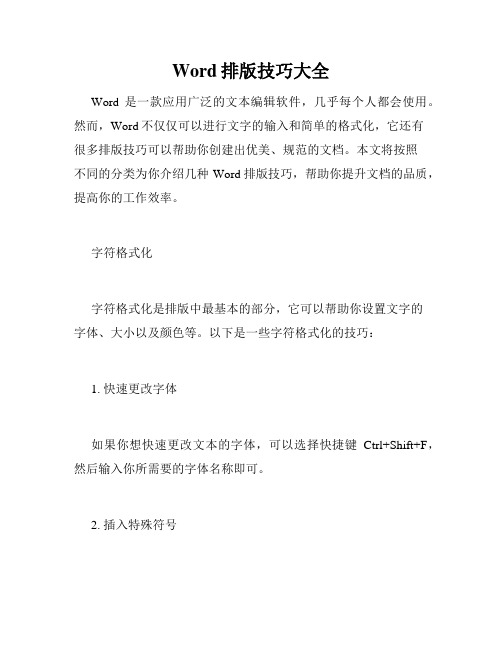
Word排版技巧大全Word是一款应用广泛的文本编辑软件,几乎每个人都会使用。
然而,Word不仅仅可以进行文字的输入和简单的格式化,它还有很多排版技巧可以帮助你创建出优美、规范的文档。
本文将按照不同的分类为你介绍几种Word排版技巧,帮助你提升文档的品质,提高你的工作效率。
字符格式化字符格式化是排版中最基本的部分,它可以帮助你设置文字的字体、大小以及颜色等。
以下是一些字符格式化的技巧:1. 快速更改字体如果你想快速更改文本的字体,可以选择快捷键Ctrl+Shift+F,然后输入你所需要的字体名称即可。
2. 插入特殊符号Word中有很多特殊符号,比如心形、黄色感叹号等。
如果你需要插入这些符号,可以在插入选项卡中选择插入符号,然后选择你所需要的符号即可。
3. 快速更改字体大小如果你需要快速更改文本的字体大小,可以选择快捷键Ctrl+Shift+> 或 Ctrl+Shift+<。
这两个快捷键可以将当前选中的文字大小增加或减小一个点大小。
4. 用样式管理文本Word中的样式是一种非常强大的工具,它可以快速帮助你将文本格式化成想要的样式。
在样式选项卡中,你可以选择适合你的文档风格的样式,然后将它应用到你的文本中。
段落设置设置段落是排版文档中非常重要的一部分。
以下是一些段落设置的技巧:1. 禁止在段落开头插入空格在Word中,你可以使用选项卡中的换行符和分页符;这些标记可以使得你的文档更加清晰易读。
如果你想禁止在段落开头插入一个或多个空格,可以在段落对话框中的“缩进和间距”选项卡中进行设置。
2. 设置行距行距是一个非常重要的排版因素,它可以让文本更加整洁,阅读起来也更加舒适。
在Word中,你可以通过段落对话框中的“缩进和间距”选项卡来设置行距。
3. 对齐文本你可以使用对齐工具来对齐文本。
在Word中,有四种对齐方式可以使用:左对齐、居中、右对齐和两端对齐。
4. 插入段落编号或项目符号如果你需要在文本中插入项目符号,你可以选择插入选项卡中的“项目符号”按钮,然后选择需要的符号即可。
word文档怎么排版
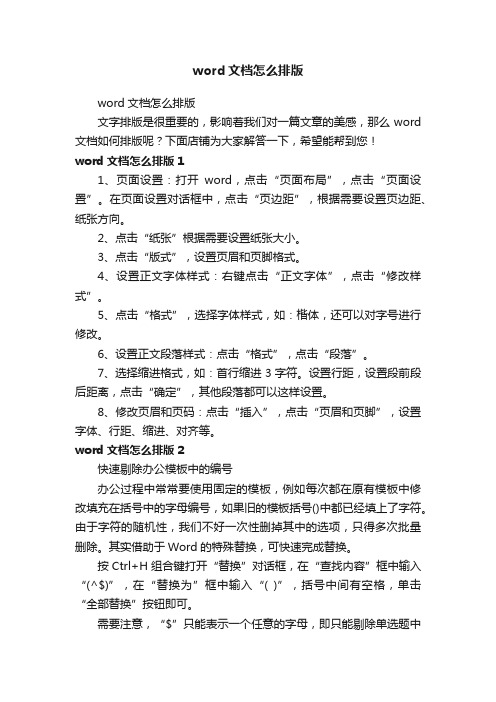
word文档怎么排版word文档怎么排版文字排版是很重要的,影响着我们对一篇文章的美感,那么word 文档如何排版呢?下面店铺为大家解答一下,希望能帮到您!word文档怎么排版11、页面设置:打开word,点击“页面布局”,点击“页面设置”。
在页面设置对话框中,点击“页边距”,根据需要设置页边距、纸张方向。
2、点击“纸张”根据需要设置纸张大小。
3、点击“版式”,设置页眉和页脚格式。
4、设置正文字体样式:右键点击“正文字体”,点击“修改样式”。
5、点击“格式”,选择字体样式,如:楷体,还可以对字号进行修改。
6、设置正文段落样式:点击“格式”,点击“段落”。
7、选择缩进格式,如:首行缩进3字符。
设置行距,设置段前段后距离,点击“确定”,其他段落都可以这样设置。
8、修改页眉和页码:点击“插入”,点击“页眉和页脚”,设置字体、行距、缩进、对齐等。
word文档怎么排版2快速剔除办公模板中的编号办公过程中常常要使用固定的模板,例如每次都在原有模板中修改填充在括号中的字母编号,如果旧的模板括号()中都已经填上了字符。
由于字符的随机性,我们不好一次性删掉其中的选项,只得多次批量删除。
其实借助于Word的特殊替换,可快速完成替换。
按Ctrl+H组合键打开“替换”对话框,在“查找内容”框中输入“(^$)”,在“替换为”框中输入“( )”,括号中间有空格,单击“全部替换”按钮即可。
需要注意,“$”只能表示一个任意的字母,即只能剔除单选题中的答案。
若为多项选择题,可在查找时依次加入多个“$”来进行查找并替换。
快速“嫁接”断行的文本网上下载的TXT格式文件,被复制到Word中之后,有时会出现一些奇怪的换行符号。
一般利用Word的“查找和替换”中的“特殊格式→段落标记”来查找,替换为全无(不输入任何内容)可解决。
但也有例外。
还有“顽固”的情况,用以上换行符替换往往无效。
这时可尝试使用“分节符(A)”“段落符号(A)”“手动换行符(L)”进行替换,一般可以解决。
word排版教程
word排版教程Word排版是一项重要的技能,它可以帮助我们创建专业和美观的文档。
在这篇文章中,我们将为您介绍一些常用的Word排版技巧,以提升您的文档质量。
1. 设置页面布局:选择合适的页面布局对于创建各种类型的文档非常重要。
您可以在“页面布局”选项卡中选择合适的页面尺寸、方向和边距。
2. 字体和字号:选择适合的字体和字号可以提高文档的可读性。
通常,宋体、微软雅黑、等线和Calibri等字体比较常用。
而字号的选择应根据实际情况调整,一般标题使用较大的字号,正文使用较小的字号。
3. 段落间距:在排版文档时,适当的段落间距可以提高文档的整洁度和易读性。
您可以在“段落”选项卡中设置段落前后的间距和行距。
4. 对齐方式:通过选择合适的对齐方式可以使您的文档更加整齐。
常见的对齐方式包括左对齐、居中对齐、右对齐和两端对齐。
5. 缩进和悬挂缩进:在Word中,您可以使用缩进和悬挂缩进来使段落的开头看起来更加整齐。
缩进是指整个段落的缩进,而悬挂缩进是指段落的第一行缩进。
6. 列表和编号:对于清单和步骤等内容,您可以使用列表和编号功能来使其更加清晰易读。
您可以在“开始”选项卡中找到这些功能。
7. 表格排版:如果您需要在文档中插入表格,您可以使用Word提供的表格功能。
在插入表格之后,您可以调整表格的大小、添加行列、合并单元格等。
8. 图片和图表:在排版文档时,您可能需要插入图片和图表来更好地展示信息。
在Word中,您可以使用“插入”选项卡中的图片和图表功能来完成。
这些都是常见的Word排版技巧,希望能对您有所帮助。
通过学习和应用这些技巧,您可以提高文档的质量,使其更具专业性和吸引力。
word排版。页面设置
(二)将大型文档拆分为多种子文档假如我有一种大型文档,每一章旳标题旳纲领级别都是1级,怎样将每章内容单独分到一种文档中?①选择【纲领】【主控文档】【显示文档】命令显示主控文档操作界面;②单击所要分离出来旳章节右侧旳 标识,选中该章中包括旳全部内容;③选择【纲领】【主控文档】【创建】命令,此时在该章四面添加一种灰色边框;④单击【保存】按钮,再查看文档所在文件夹,出现与该章标题名称相同旳文件。
制作文档模板
例:创建一种书稿旳正文模板,环节如下:
1 .新建一文档。单击“页面布局”选项卡上“页面设置”组中旳“纸张大小”按钮,在展开旳列表中选择“16开(185×260毫米)”
制作文档模板
2 .单击“页边距”按钮,按需在展开旳列表中选择。
制作文档模板
3 .输入页眉内容“word中级教程”,然后单击“插入”按钮,插入所需图片。
使用主控文档
一、创建主控文档(一)将分散旳文档合并到主控文档中,详细环节如下:①新建一种word文档作为主控文档,请注意前面所讲旳主控文档旳两个注意事项;②将新建旳主控文档切换到【纲领视图】,选择【主控文档】【显示文档】命令;③在主控文档旳操作界面,选择【插入】命令。打开【插入子文档】对话框,选择要添加到主控文档中旳子文档;
例
文档旳自动化
三、设置交叉引用 设置交叉引用旳好处于于,假如被引用位置旳名称或是编号有所变化,那么在引用位置旳交叉引用内容在执行一步操作后便可随之更新并保持同步。 要想发挥交叉引用旳最大效力,就需要使用word中旳多种自动化功能,涉及前面简介过旳多级自动编号、图片和表格旳题注等全部能够自动编号旳项目。详细环节如下:
例
使用主控文档
二、在主控文档中操作子文档(一)在主控文档中编辑子文档选择【纲领】【主控文档】【显示文档】命令,选择右侧【展开子文档】命令,显示出子文档中旳全部内容,便可在主控文档中编辑任意子文档旳内容,也能够切换到其他视图进行操作(二)在独立旳窗口中编辑子文档在大型旳主控文档中编辑子文档中,保存时速度很慢,所以有时我们打开要编辑旳子文档并在其中进行多种编辑操作,保存子文档后都会将操作成果反应到主控文档中,这么能够有效提升速度。
word排版基本要求
word排版基本要求
1、成书、一般材料排版基本要求(参考):
一、页面设置:页边距:上、下—— 2.30厘米
左、右—— 2.80厘米
版式:页脚—— 1.50厘米
二、字体字号:标题:宋体三或小三加粗,字符间距:间距→加宽→0.5磅
小标题:楷体四号(系别、姓名)
正文:仿宋小四
参考文献:仿宋五号
三、段落:标题:单倍行距→段后0.5行
正文:固定值21磅(视情况可在“固定
值19.5-23磅”范围内局部调整)
2、文件、汇报材料排版基本要求(参考):
一、页面设置:页边距:上、下—— 2.30厘米
左、右—— 2.90厘米
版式:页脚—— 1.50厘米
二、字体字号:标题:宋体三号加粗,字符间距:间距→加宽→0.5-1磅
小标题:楷体小三
正文:仿宋四号(内容大标题可用仿宋四
号加粗)
关键词:宋体小三(加粗)
抄送单位:发件单位及发稿时间:仿宋四号
共印份数:仿宋小四
三、段落:标题:单倍行距→段后0.5行
正文:固定值24磅(视情况可“固定22-28”
磅范围内局部调整)
勤工文印工作室。
word正规文件排版格式
word正规文件排版格式一、定义Word正规文件排版格式,是指按照Word软件规范进行文档的排版,它的准则主要包括:文字与文字之间的距离、文字、标点符号与其他元素的大小及距离等。
二、文档排版步骤(1)准备排版:首先,用户可以依据自己文档属性来设定Word文档格式,如页面大小、页边距、字体大小等;(2)行距设置:根据文档的性质,设定恰当行距,如“单倍行距”、“1.5倍行距”等;(3)字距设置:设定适当的字间距,如“正常”、“比较大”等;(4)段落对齐:用户应根据文档的文字特征,选择合适的对齐模式,如“左对齐”、“右对齐”、“居中”等;(5)插入空行:为更好的表达文档中的段落之间的关系,可以在段落之间插入空行;(6)插入分隔符:可以采用虚线、直线、突出等方式,使段落中的段落之间更加有条理;(7)插入样式:支持多种文字、表格、图片等文件元素的插入,以及在文件中自定义样式;(8)调整文字尺寸:为了提高文档的可读性,用户可以为不同字体、标点符号、表格等调整大小。
三、注意事项(1)设定字体:Word文档的排版要以楷体、宋体等字体为主,一般不能以太细的或太宽的字体进行排版;(2)尽量使用图形化控件:避免使用word的复杂快捷键,全面应用图形化控件;(3)注意边距控制:边距控制是排版中一个重要的环节,所以用户需要注意文档中段落、页眉和页脚的边距的控制;(4)标点符号的使用:标点符号的正确使用是排版的一个重要元素,所以,用户应注意标点符号的选择和使用;(5)检查清单:最后,用户可以依次检查清单,以此保证文档的正确性,从而使文档更完整、准确、有条理。
四、总结Word正规文件排版格式,是按照Word文档规范,进行文档排版的规则。
它的准则主要包括设定恰当的行距、字间距、段落对齐模式、插入空行、插入分隔符、插入样式、调整文字尺寸等步骤,在排版文档时,用户还应注意字体设定、图形化控件使用、边距控制、标点符号使用及文档检查等方面。
- 1、下载文档前请自行甄别文档内容的完整性,平台不提供额外的编辑、内容补充、找答案等附加服务。
- 2、"仅部分预览"的文档,不可在线预览部分如存在完整性等问题,可反馈申请退款(可完整预览的文档不适用该条件!)。
- 3、如文档侵犯您的权益,请联系客服反馈,我们会尽快为您处理(人工客服工作时间:9:00-18:30)。
Word论文排版【ZZ】论文的排版是让许多人头疼的问题,尤其是论文需要多次修改时更加令人头疼。
本文将给你提供一些用Microsoft Word进行论文排版的技巧,使你的论文排版更加方便和轻松,以便把更多的精力放在论文的内容上而不是文字的编排上。
这些技巧不只在论文写作中可以使用,在写其他文档时也可以使用。
一、页眉页脚的制作二、图表自动编号三、公式自动编号四、目录的制作五、参考文献的编号和引用六、其他技巧七、基本软件一、页眉页脚的制作首先介绍一个概念:节。
这里的“节”不同于论文里的章节,但概念上是相似的。
节是一段连续的文档块,同节的页面拥有同样的边距、纸型或方向、打印机纸张来源、页面边框、垂直对齐方式、页眉和页脚、分栏、页码编排、行号及脚注和尾注。
如果没有插入分节符,Word默认一个文档只有一个节,所有页面都属于这个节。
若想对页面设置不同的页眉页脚,必须将文档分为多个节。
论文里同一章的页面采用章标题作为页眉,不同章的页面页眉不同,这可以通过每一章作为一个节,每节独立设置页眉页脚的方法来实现。
首先介绍页眉的制作方法。
在各个章节的文字都排好后,设置第一章的页眉(视图菜单→页眉和页脚)。
然后跳到第一章的末尾,菜单栏上选“插入→分隔符”,分节符类型选“下一页”,不要选“连续”(除非你想第二章的标题放在第一章的文字后面而不是另起一页),若是奇偶页排版根据情况选“奇数页”或“偶数页”。
这样就在光标所在的地方插入了一个分节符,分节符下面的文字属于另外一节了。
光标移到第二章,这时可以看到第二章的页眉和第一章是相同的,鼠标双击页眉Word会弹出页眉页脚工具栏,工具栏上有一个“同前”按钮(图像按钮,不是文字),这个按钮按下表示本节的页眉与前一节相同,我们需要的是各章的页眉互相独立,因此把这个按钮调整为“弹起”状态(与上一节相同的提示文字会消失),然后修改页眉为第二章的标题,完成后关闭工具栏。
如法炮制制作其余各章的页眉。
页脚的制作方法相对比较简单。
论文页面的页脚只有页码,要求从正文开始进行编号,但是,在正文前还有扉页、授权声明、中英文摘要和目录,这些页面是不需要编页码的,页码从正文第一章开始编号。
首先,确认正文的第一章和目录不属于同一节。
然后,光标移到第一章,点击“视图→页眉和页脚”弹出页眉页脚工具栏,切换到页脚,确保“同前”按钮处于弹起状态,插入页码,这样正文前的页面都没有页码,页码从第一章开始编号。
注:页眉段落默认使用内置样式“页眉”,页脚使用“页脚”样式,页码使用内置字符样式“页码”。
如页眉页脚的字体字号不符合要求,修改这些样式并自动更新即可,不用手动修改各章的页眉页脚。
论文里页眉使用章标题,可以采用章标题做成书签,然后在页眉交*引用的方法来维护两者的一致。
二、图表自动编号论文写作中,图和表要求按照章节进行编号如:图1.6,表4.7,图表的自动编号可以使用Word的题注功能。
Word提供图表标签和表格标签,图表也就是图的标签操作步骤:插入菜单→引用→题注,选中图表标签,编号中可以选包含章节号,这需要章节的编号联接到一个项目标号上,参照项目编号的设置,重要的是章的编号,其它节的编号联接到上层编号,则所有的章节、图、表都可以实现自动编号。
把题注中不包含标签勾上,按确定插入标签,之需要在正文中的标签前键入图就可以了。
表只要在标签选择中选表格就可以,其它相同。
一般只需要建立一个标签就可以了,其它地方需要,可以直接copy标签,粘贴到指定位置,然后选中标签,更新域就可以,对于数量很多的标签,则先全部copy好,然后按Ctl+A快捷键全部选中,在有标签域的数字上点右键,选更新域就会全部更新,或者在别的地方再插入一次题注就会自动更新了。
最简单的方法是按Ctrl+A全部选中,按F9更新域。
图表的应用则需要用到引用的交*引用功能:插入菜单→引用→交*引用,引用类型选中图表的标签,标注内容选“只有标签和编号”即可插入引用。
图片组合Word中如果一页图片太多的话就会跑来跑去找不到位置,可以使用Word的组合功能将所有图片组合在一起就好了(1)将所有图片的属性→设置图片格式→版式→浮于文字上方(2)将所有图片选中,右键组合(3)将组合后的图片版式设置成嵌入型或其它需要的版式。
图片不摄制成浮于文字上方的话是不能进行组合的,浮于文字上方后图片就可以和Word 画的各种图形组合在一起了。
三、公式自动编号公式编辑应该使用公式编辑器MathType,自动插入公式编号,目前为5.2版。
Word的公式编辑器实际上就是Mathtype的早期版本,但不好用。
Mathtype安装好后(要先装office 再装Mathtype否则不认)在word中会有一个工具条和菜单,根据需要使用。
公式编号和编号引用在工具条上直接有,不同章节需要不同的编号可在章节的开头处插入章、节号(注意:如果是连续章节编号,则选“New Chapter Number”,自动延续章节编号,修改起来就方便了),论文一般只需要按章编号,所以插入章编号即可,插入时应放在正文中第一个公式的编号处,以方便查找,不要放在标题处,否则自动生成目录时要手工删除。
公式编号的引用只需把把光标放在要引用的地方,点“Insert Equation Reference”按钮,然后双击要引用的公式编辑器生成的编号即可。
另外,Mathtype有一个“Insert Right-Numbered Display E quation”按钮,可以直接插入公式和公式编号,公式居中,编号右对齐。
四、目录的制作目录是用来列出文档中的各级标题及标题在文档中相对应的页码。
首先介绍Word的一个概念:大纲级别。
Word使用层次结构来组织文档,大纲级别就是段落所处层次的级别编号,Word提供9级大纲级别,对一般的文档来说足够使用了。
Word的目录提取是基于大纲级别和段落样式的,在Normal模板中已经提供了内置的标题样式,命名为“标题1”、“标题2”,…,“标题9”,分别对应大纲级别的1-9。
我们也可以不使用内置的标题样式而采用自定义样式,但有点麻烦。
下文中的目录制作方法直接使用Word的内置标题样式,关于自定义样式的方法请参阅Word的帮助文档(视图菜单→文档结构可显示与将要生成目录结构相同的文档结构)。
目录的制作分三步进行。
1) 修改标题样式的格式。
通常Word内置的标题样式不符合论文格式要求,需要手动修改。
在菜单栏上点“格式︱样式”,列表下拉框中选“所有样式”,点击相应的标题样式,然后点“更改”。
可修改的内容包括字体、段落、制表位和编号等,按论文格式的要求分别修改标题1-3的格式。
2) 在各个章节的标题段落应用相应的格式。
章的标题使用“标题1”样式,节标题使用“标题2”,第三层次标题使用“标题3”。
使用样式来设置标题的格式还有一个优点,就是更改标题的格式非常方便。
假如要把所有一级标题的字号改为小三,只需更改“标题1”样式的格式设置,然后自动更新,所有章的标题字号都变为小三号,不用手工去一一修改,即麻烦又容易出错。
关于如何应用样式和自动更新样式,请参考Word帮助。
3) 提取目录。
按论文格式要求,目录放在正文的前面。
在正文前插入一新页(在第一章的标题前插入一个分页符),光标移到新页的开始,添加“目录”二字,并设置好格式。
新起一段落,菜单栏选“插入→引用→索引和目录”,点“目录”选项卡,“显示级别”为3级,其他不用改,确定后Word就自动生成目录。
若有章节标题不在目录中,肯定是没有使用标题样式或使用不当,不是Word的目录生成有问题,请去相应章节检查。
此后若章节标题改变,或页码发生变化,只需更新目录即可。
注:目录生成后有时目录文字会有灰色的底纹,这是Word的域底纹,打印时是不会打印出来的。
在“工具︱选项”的“视图”选项卡可以设置域底纹的显示方式。
五、参考文献的编号和引用参考文献的标注最好用EndNote9.0,支持中文,自动更新,修改方便快捷,一劳永逸。
Endnote安装后也会在word中有一个工具条,如果没有,在工具条上点右键,选中即可。
参考文献的标注分为文后的参考文献和文中的参考文献引用,在endnote中表示为:参考文献(Bibilogrphay)和引用(Citation),endnote有很多参考文献样式,但不一定符合自己的需要,可根据自己需要建立自己的样式。
参考文献以数据库的方式保存,所以要先建立自己的参考文献数据库(.enl)。
参考文献建立好后,在endnote数据库中选中要插入的数据记录(Ctrl和Shift多选),然后返回word将光标置于要插入的地方,点“Insert Selected Citations”即根据设置好的参考文献和引用样式进行标注,并在文档末尾自动生成参考文献。
参考文献样式定义:Edit菜单→Output Styles→New Style打开新建样式窗口,然后根据自己的要求建立参考文献和引用的样式进行定义:新建一个样式,在Bibliography的Templates中进行如下定义:Journal ArticleAuthor. Title[J].. Journal. Year, Vol. Volume (Issue) : PagesThesisAuthor. Title[D]: [Degree学位论文]. City: University, YearConference ProceedingsAuthor. Title[C]. Editor, Conference Name. Conference Location: Publisher, Year of Conference. PagesBook SectionAuthor. Title[M]. Book Title. City: Publisher, Year在Citation的Templates中进行如下定义:[Bibliography Number](Author, Year),这是在正文中标出作者和年月,最终只需要编号即可。
数据库中新建参考文献,按照不同类型输入相关信息输出结果:城市外围的限定[1](Mark W., 2001) (最好标记为红色以方便查找)参考文献Horner Mark W., Grubesic Tony H. A GIS-based planning approach to locating urban rail terminals[J]. Transportation. 2001, Vol.12(5): 55-77每次插入新的参考文献编号都会自动更新,导致运行变慢,如果不要自动更新而是在所有做好后一次全部更新,可在格式设置中仅用更新。
参考文献样式可以导出,Edit菜单→Output Style→Edit 要编辑的样式,然后File菜单选另存为即可(.ens格式),如果要调用保存的样式,需要把样式文件放到endnote安装目录下的style目录(C: Program Files EndNote 9 Styles )。
